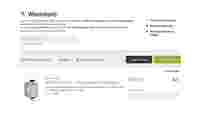OCI
Open Catalog Interface (OCI) är ett standardiserat, öppet katalogdatagränssnitt för utbyte av katalogdatasatser mellan ditt ERP-system (t.ex. SAP) och WAGOs online-beställningssystem.
Sammanfattning
- Minskade upphandlings- och processkostnader
- Enklare beställningsprocesser
- Felfri dataöverföring
- Efterlevnad med interna processer